如何制作更改计算机名的脚本(有图)
首先新建一个txt文档,输入以下代码
@echo offset /p newcomputername=请输入新的计算机名:wmic computersystem where "name='%computername%'" call rename '%newcomputername%'以上代码输入后将文档另存为rename.bat
使用时双击输入要改的计算机名,回车,运行成功后重启计算机即可改名成功
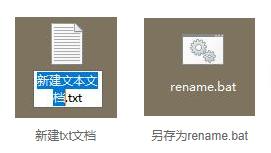
新建txt文档,另存为rename.bat
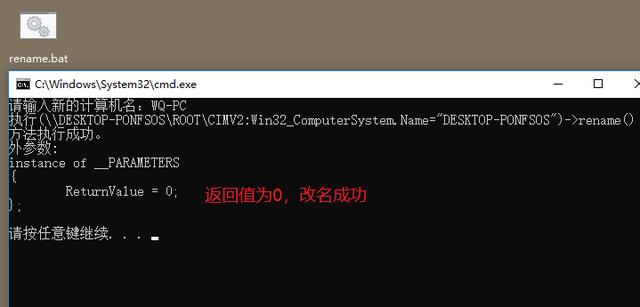
脚本运行演示
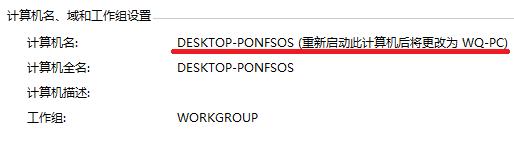
运行后截图
代码说明:
@echo off 关闭命令显示
set /p 提示用户输入
newcomputername=请输入新的计算机名:
newcomputername是变量名,可以自己设置,此处为便于理解和区分
"="后面内容为提示,运行脚本时显示
wmic computersystem where "name='%computername%'" call rename '%newcomputername%'
wmic Windows管理工具,提供了从命令行接口和批命令脚本执行系统管理的支持。
"name='%computername%'" 获取当前计算机名,
call rename 调用重命名命令
'%newcomputername%' 更改为新设定的计算机名
ReturnValue = 0; 运行返回值,为0即成功,出错时可右键点击脚本,以管理员身份运行
ps:
想要运行完成自动重启,最后加一行
shutdown -r -f -t 3
加入后运行完成3秒自动重启,但是建议完成后手动重启,不要自动重启,避免误操作时自动重启,影响正常使用的文件无法保存。





















 3688
3688

 被折叠的 条评论
为什么被折叠?
被折叠的 条评论
为什么被折叠?








